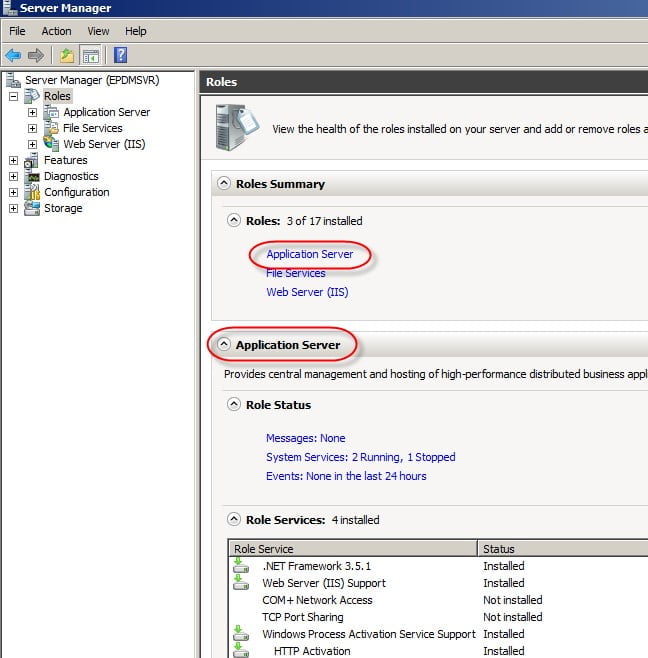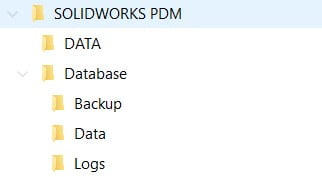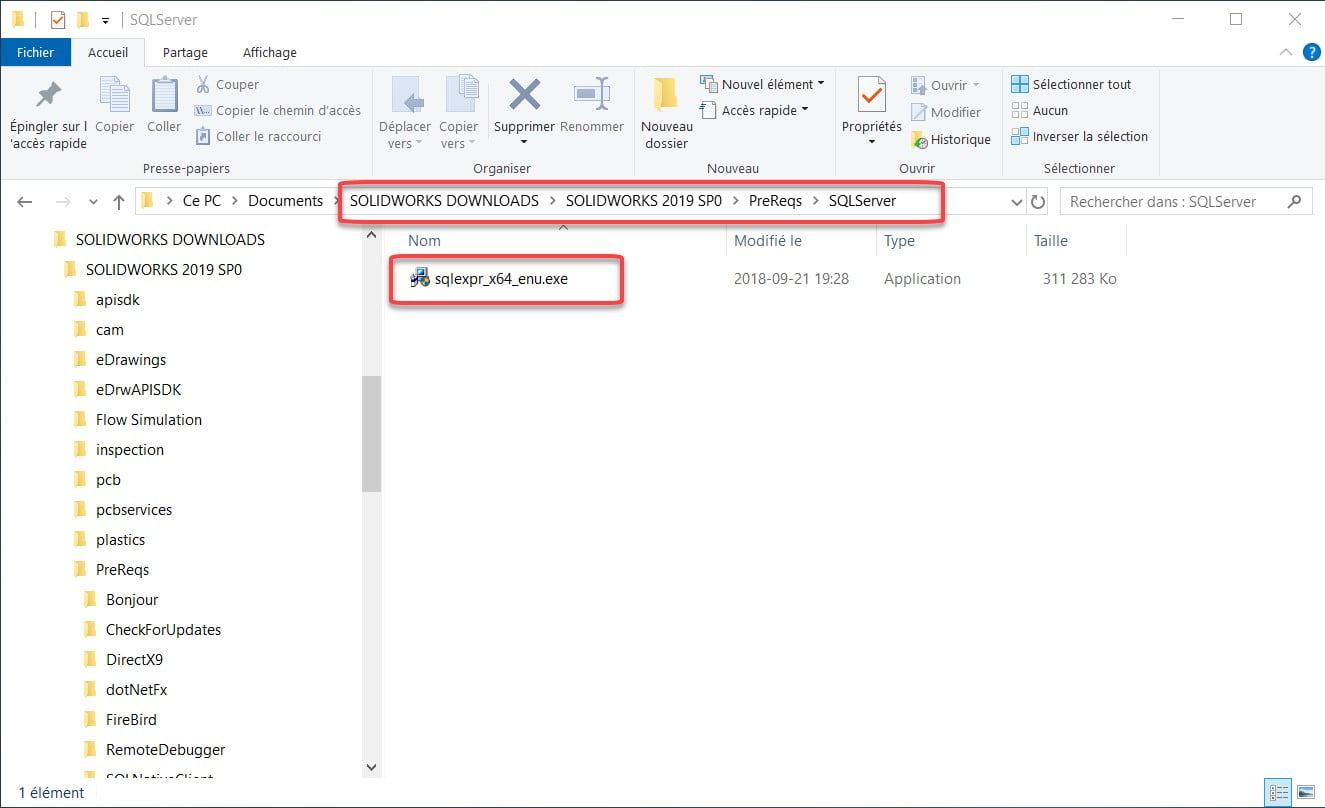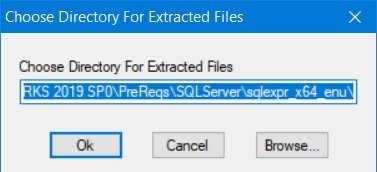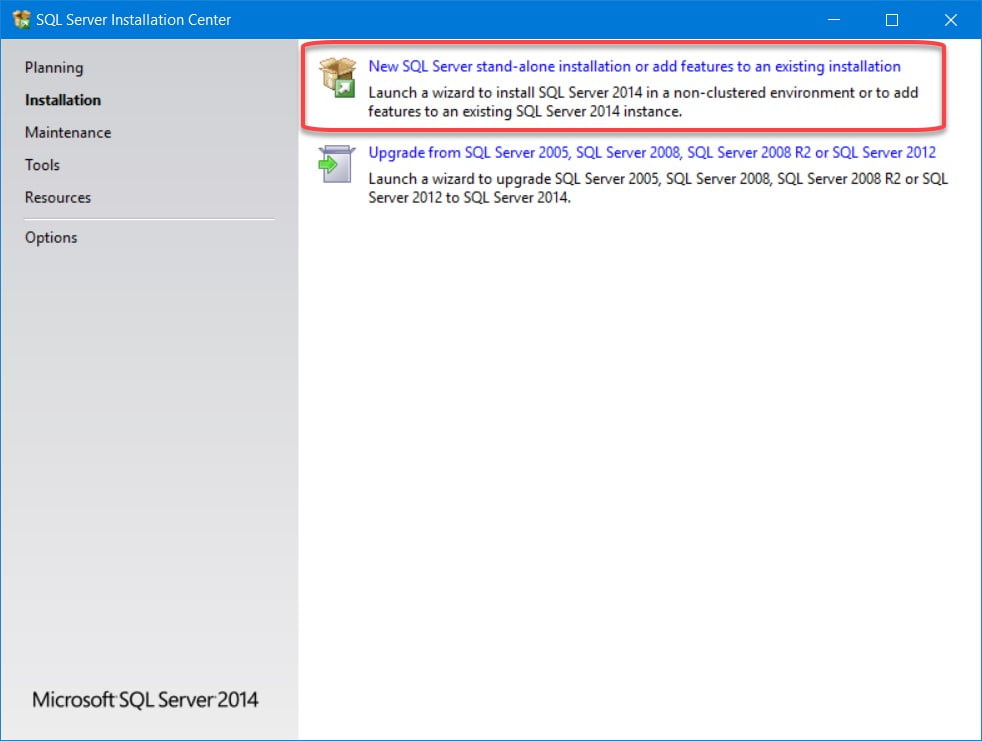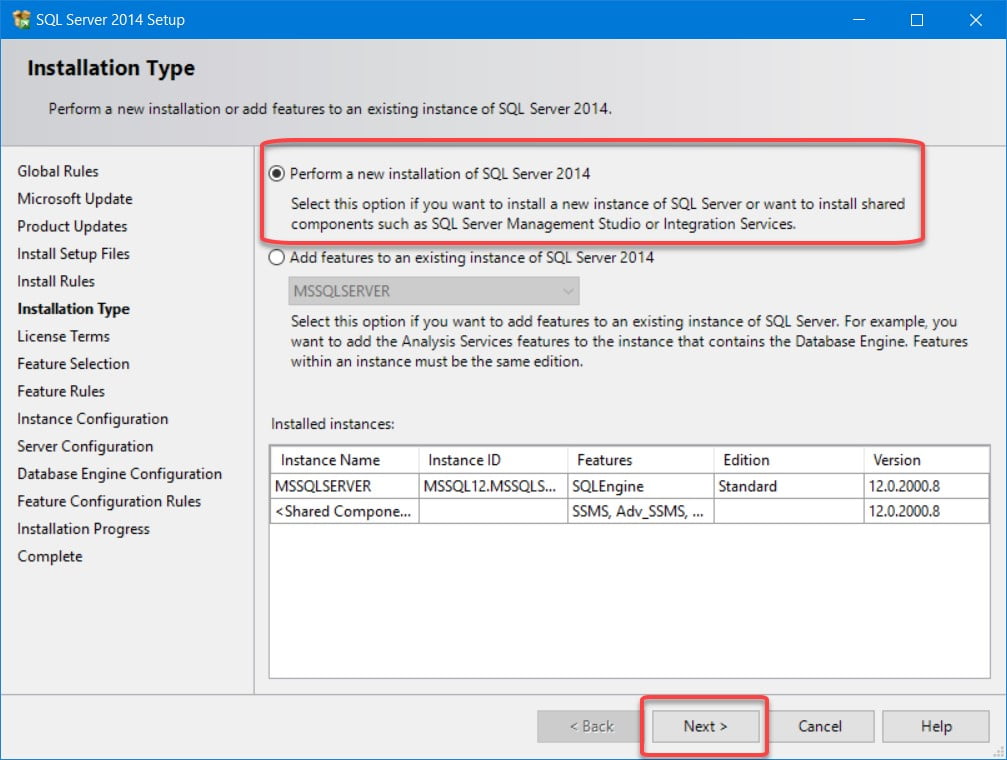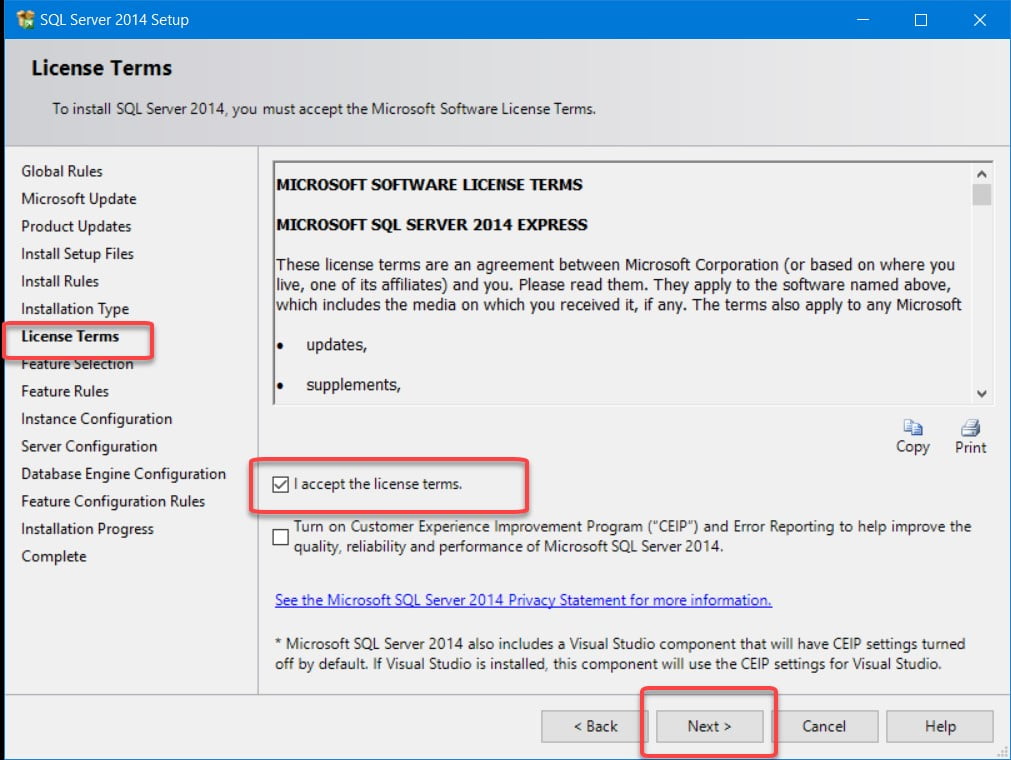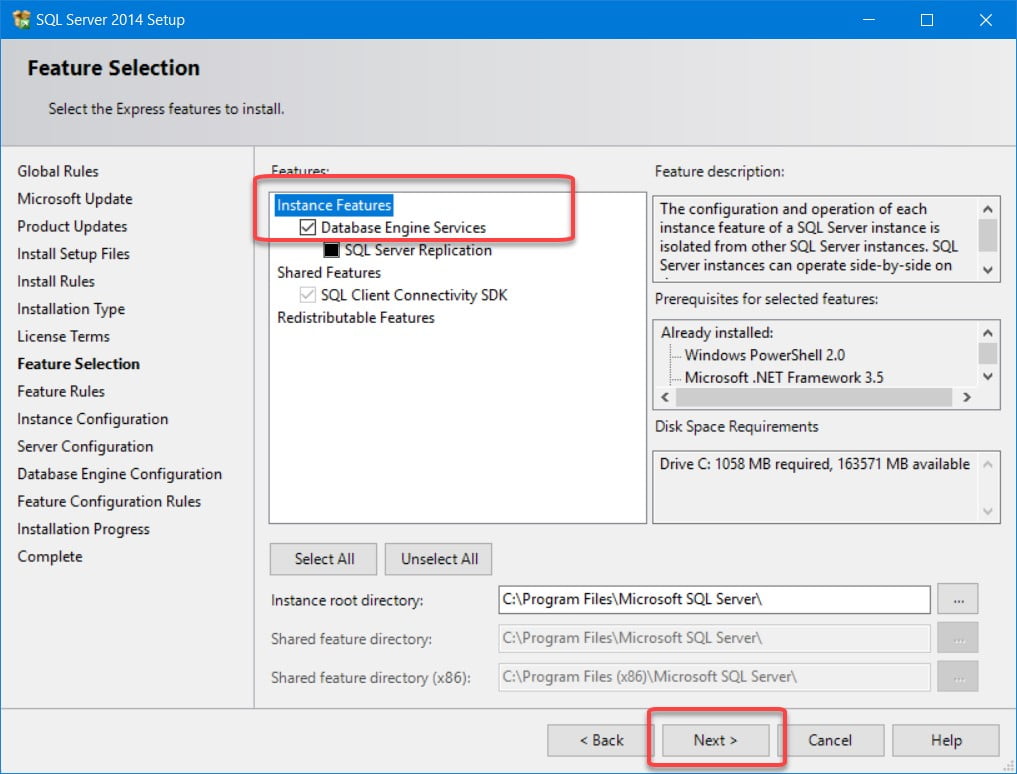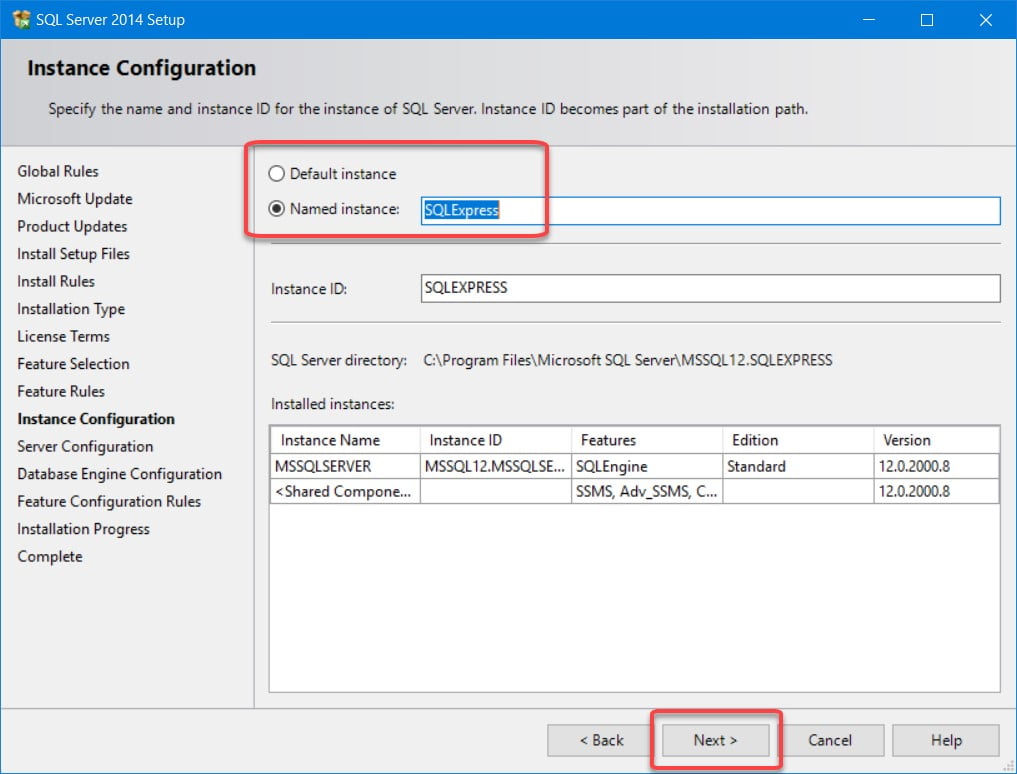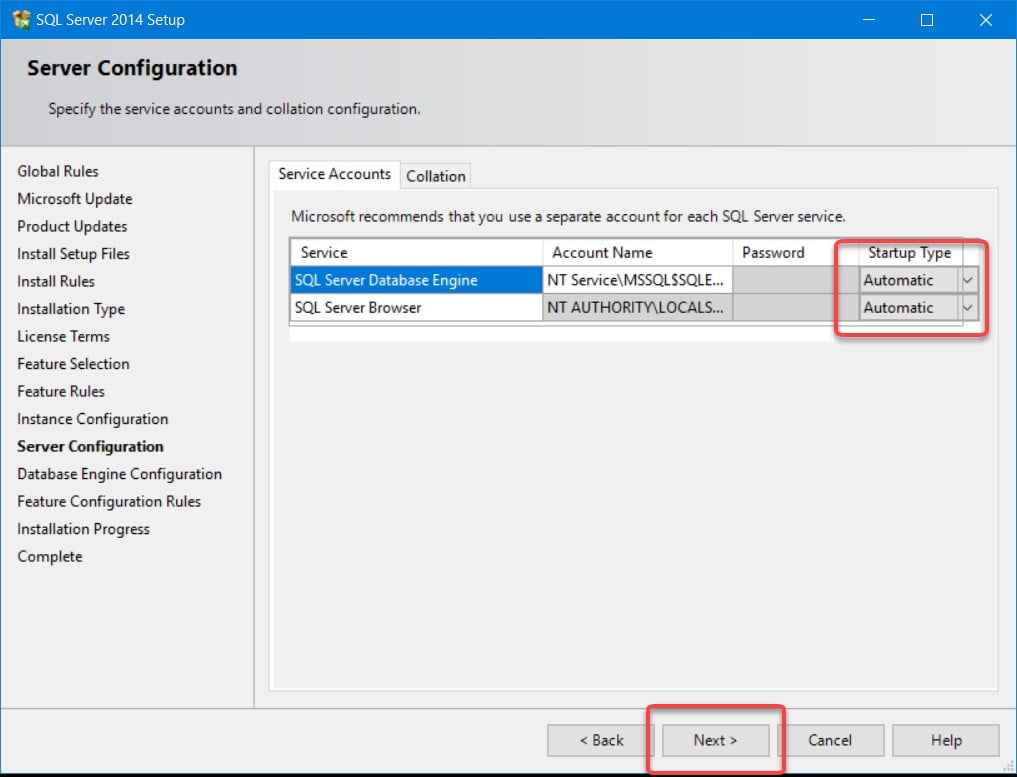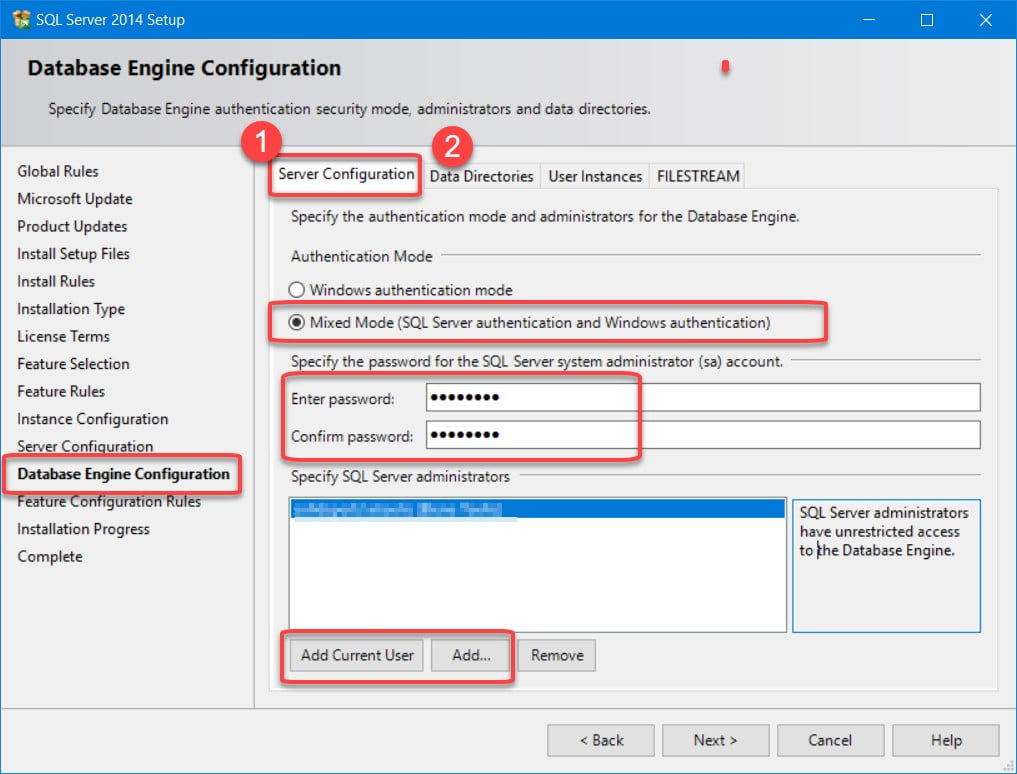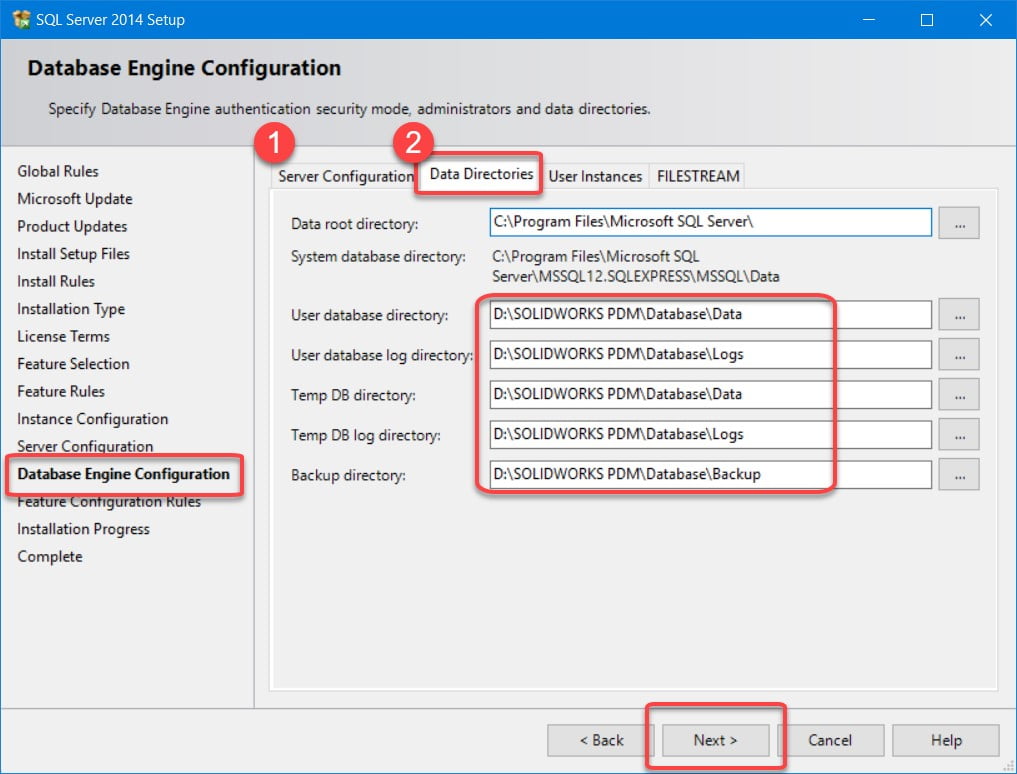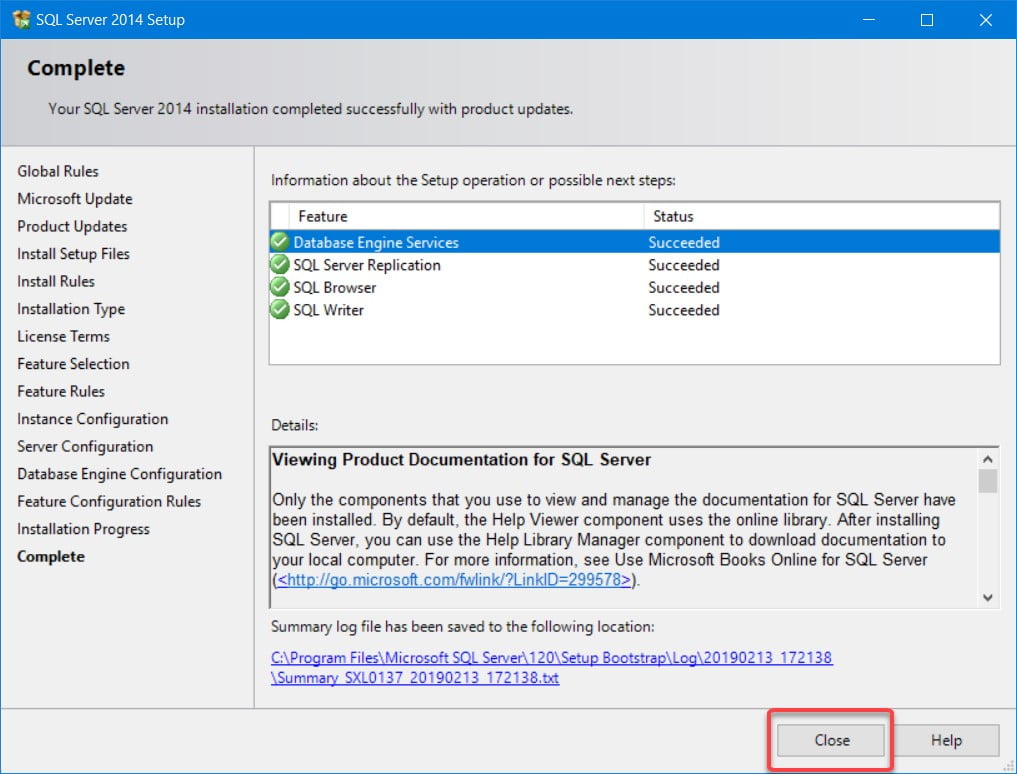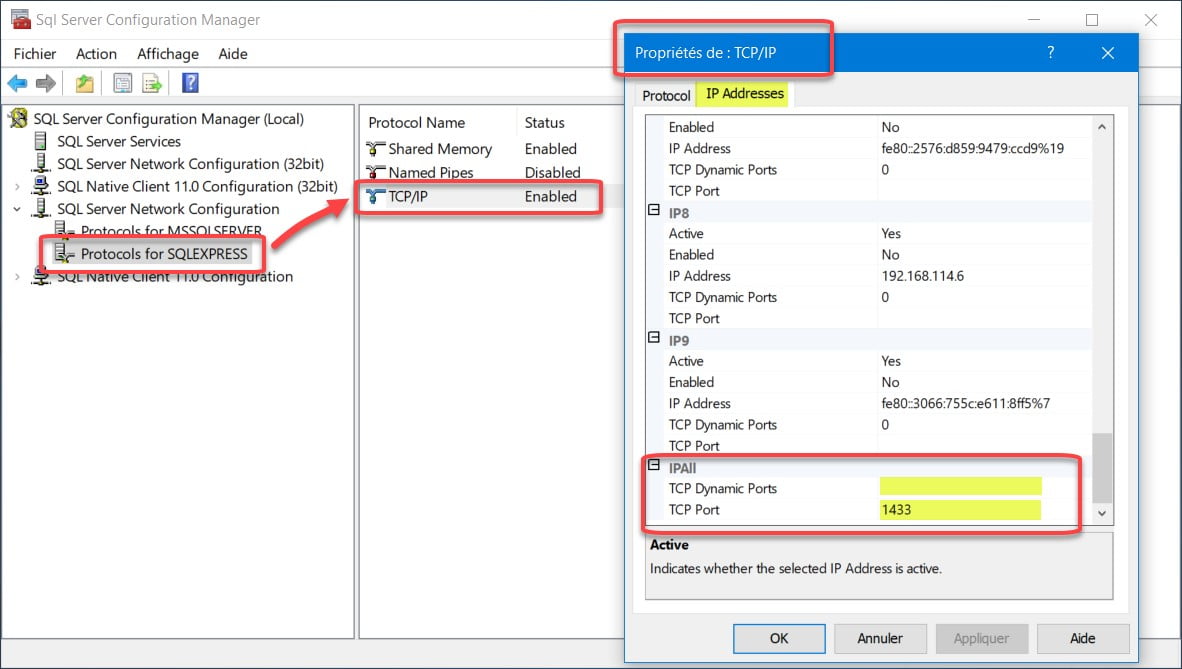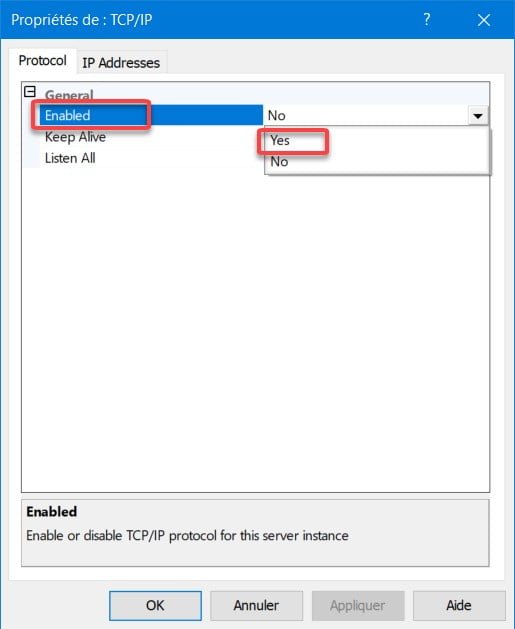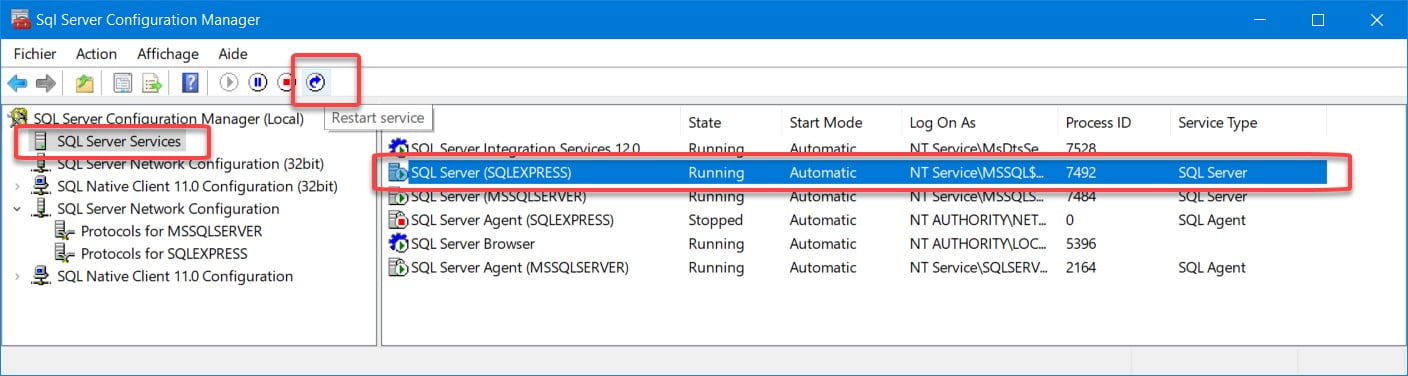Par : Elene Teolis, spécialiste d’application PDM
Marche à suivre pour l’installation de SQL Express en prévision de l’installation de SOLIDWORKS PDM Standard
*Vos fenêtres et menus peuvent varier légèrement selon le système d’exploitation sur le serveur.
1. Préparation du serveur
1.1 S’assurer que le serveur rencontre les requis informatiques: Voir Matériel et configuration système requis – PDM STD
Assurez-vous que .NET Framework 3.5 et 4.0 soient installés, au besoin, configurez le rôle « Application Server » sur le serveur :
1.2 Préparer la structure de dossiers
- Si possible, créer 2 partitions, réservez la lettre C pour les applications, et une autre pour les données.
- Créez une structure de dossier dans le disque destiné à recevoir les données tel que spécifié ci-dessous:
Structure de dossier suggérée
*SQL ne peux sauvegarder ses données sur un disque externe ou des banques de disques (NAS ou SAN).
2. Installation de SQL Server Express
L’installation de SQL Server Express est faite en suivant les instructions dans le guide d’installation de PDM. Voici les étapes suivies pour une installation type de SolidXperts.
SQL Express se trouve sur le DVD ou les fichiers téléchargés de SolidWorks.
2.1 Démarrer l’installation en tant qu’administrateur :
\SOLIDWORKS 2019 SP0\PreReqs\SQLServer\sqlexpr_x64_enu.exe
2.2 Choisir nouvelle installation
2.3 Accepter le contrat de licence
3. Sélection des option : Choisir Database Engine Services
4. Configuration de l’instance
- S’il s’agit d’une nouvelle installation, choisir Default instance.
- Si SQL est déjà installé, choisir Named Instance et entrer un nom.
4.1 Configuration du Service : Laisser les valeurs par défaut pour les noms de comptes de service.
4.2 Configuration du moteur de base de données.
- Sélectionner Mixed Mode
- Choisir un mot de passe pour l’usager SA de SQL
- Spécifier l’administrateur SQL à Cliquer sur Ajouter l’utilisateur actuel et aussi ajouter le groupe Administrateurs du domaine (domain admin) et/ou le groupe Administrateurs local.
- Changer les répertoires suivants pour se conformer à la structure de dossiers créés à l’étape de préparation du serveur.
- Lancer l’installation en cliquant sur Next
Installation Complétée
5. Configuration de SQL Express
5.1 Lancer ‘SQL Express Configuration Manager’
- Sous IPAll, effacez la valeur dans Ports TCP dynamiques.
- Définissez le Port TCP sur le numéro de port statique auquel vous voulez que l’instance SQL Server Express soit à l’écoute :
- Si SQL Express est la seule instance SQL Server sur le système, définissez le port sur 1433.
- Si d’autres instances SQL Server sont présentes sur le système, définissez le port sur une valeur unique, par exemple 1440.
- Redémarrez le Service SQL Server pour la nouvelle instance.
Le serveur est prêt pour l’installation de SOLIDWORKS PDM Standard
Avec 25 ans d’expérience et plus de 250 certifications, les équipes de SolidXperts peuvent vous aider à devenir de véritables experts 3D ! Une question supplémentaire ? Besoin d’informations ?
L’équipe SolidXperts est toujours là pour vous !